Kopiere et dokument med farget bakgrunn tydelig (Background Removal)
For å justere et nivå i dokumentets bakgrunnsfjerning, kan du velge Auto eller AV, eller justere i seks nivåer.
Hvis du velger [Auto], blir bakgrunnen automatisk fjernet i en grad som egner seg for dokumentet.
Notat
-
Hvis det er angitt at en større grad av bakgrunnsfargen skal fjernes, kan det, avhengig av dokumentet, hende at tynne linjer, tekst eller lys farge ikke blir gjengitt.
-
I følgende tilfeller kan det hende at bakgrunnsfargen ikke er riktig registrert og kan dermed ikke elimineres fullstendig.
-
Når et dokument av egendefinert størrelse legges inn
-
Når et dokument med brettet forkant legges inn.
-
Når et dokument som mangler forkanten eller et skjevt dokument legges inn.
-
Når et dokument med et hull nær forkanten legges inn.
-
Når et dokument plasseres uten å justeres etter styrelinjene på dokumentglasset.
-
-
Trykk på [Copy] eller på
 [COPY]-knappen.
[COPY]-knappen. -
Legg et dokument i dokumentmateren eller på glassplaten.
-
Trykk på [Bakgrunnsfjerning] på [Bildeinnstillinger] skjermen på [Bildeinnstillinger] tab.

-
Velg en verdi.
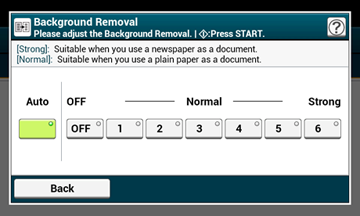
Minne
[3] for [Background removal (Bakgrunnsfjerning)] er standardnivået. For å øke nivået for fjerning av bakgrunn i dokumentet, velg [4], [5] eller [6]. For å minske nivået for fjerning av bakgrunn i dokumentet, velg [2], [1] eller [OFF (AV)].
-
Trykk på
 (START)-knappen.
(START)-knappen.

